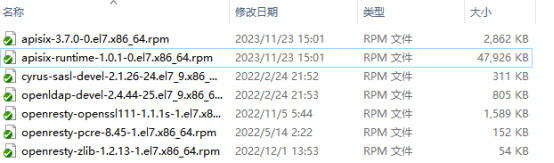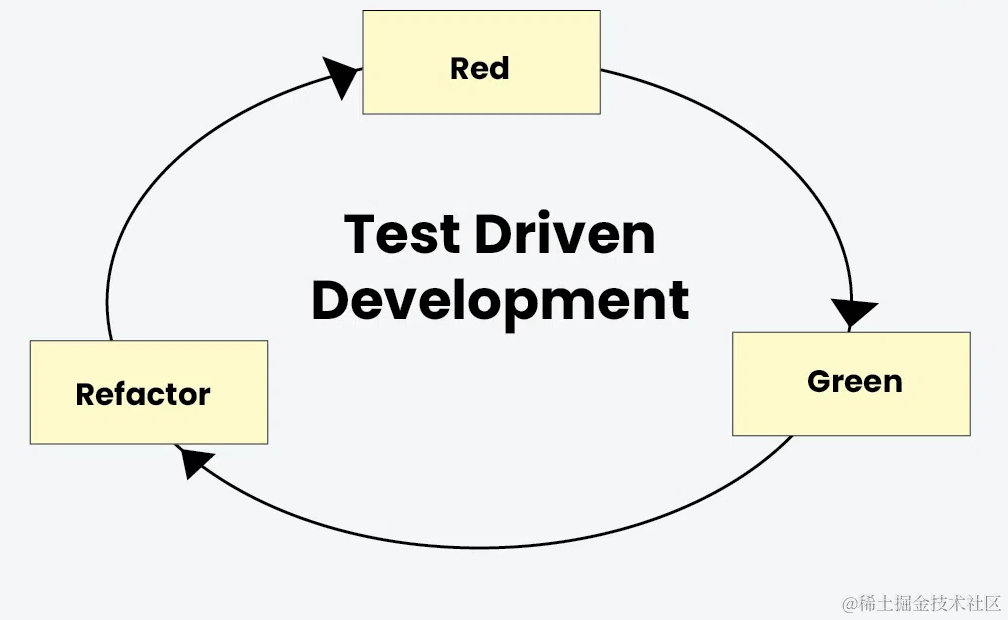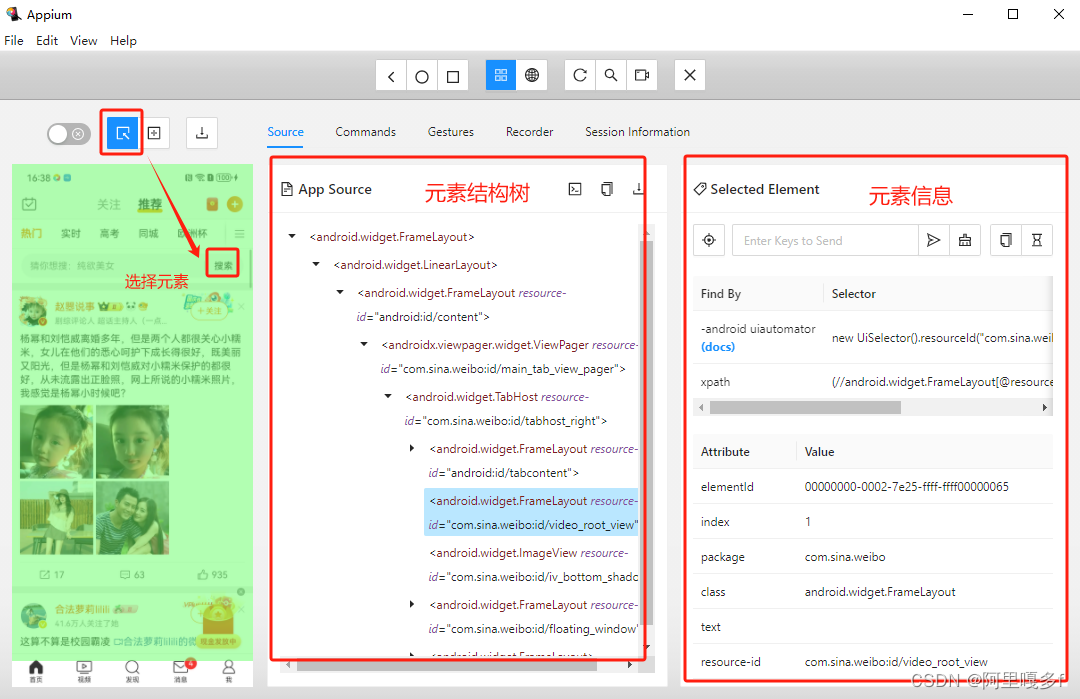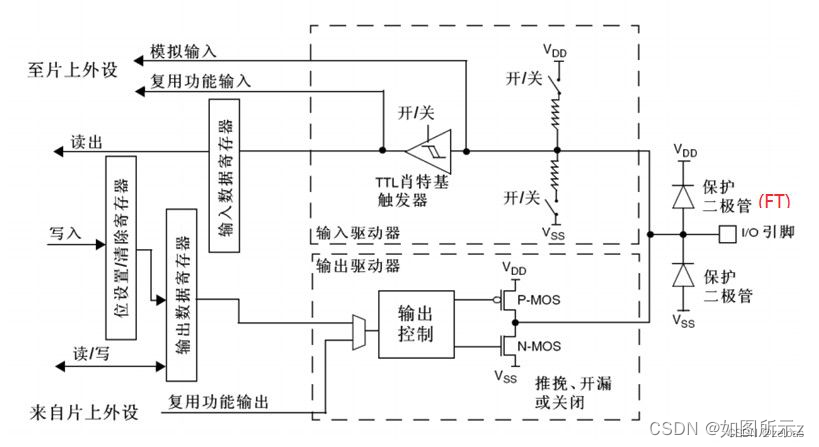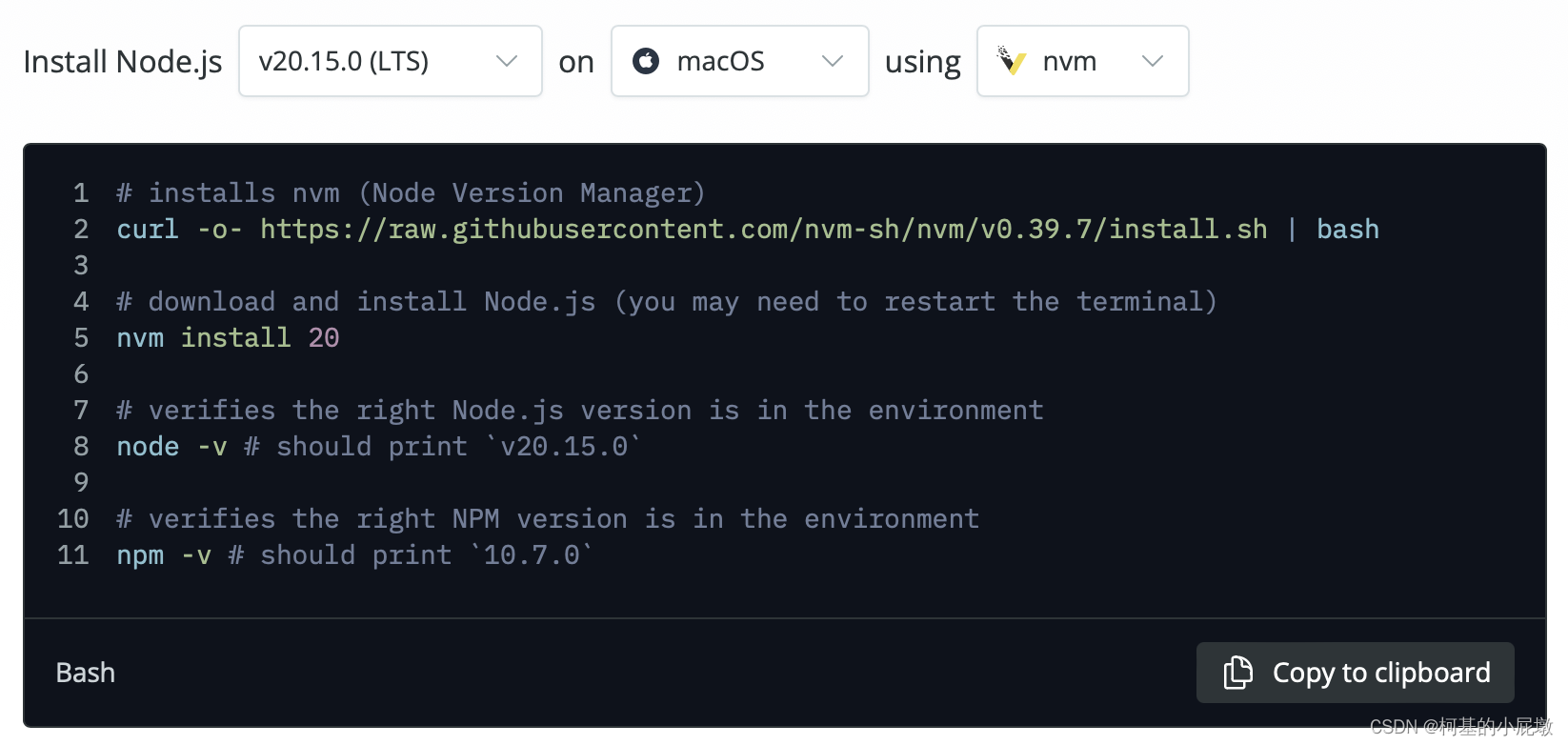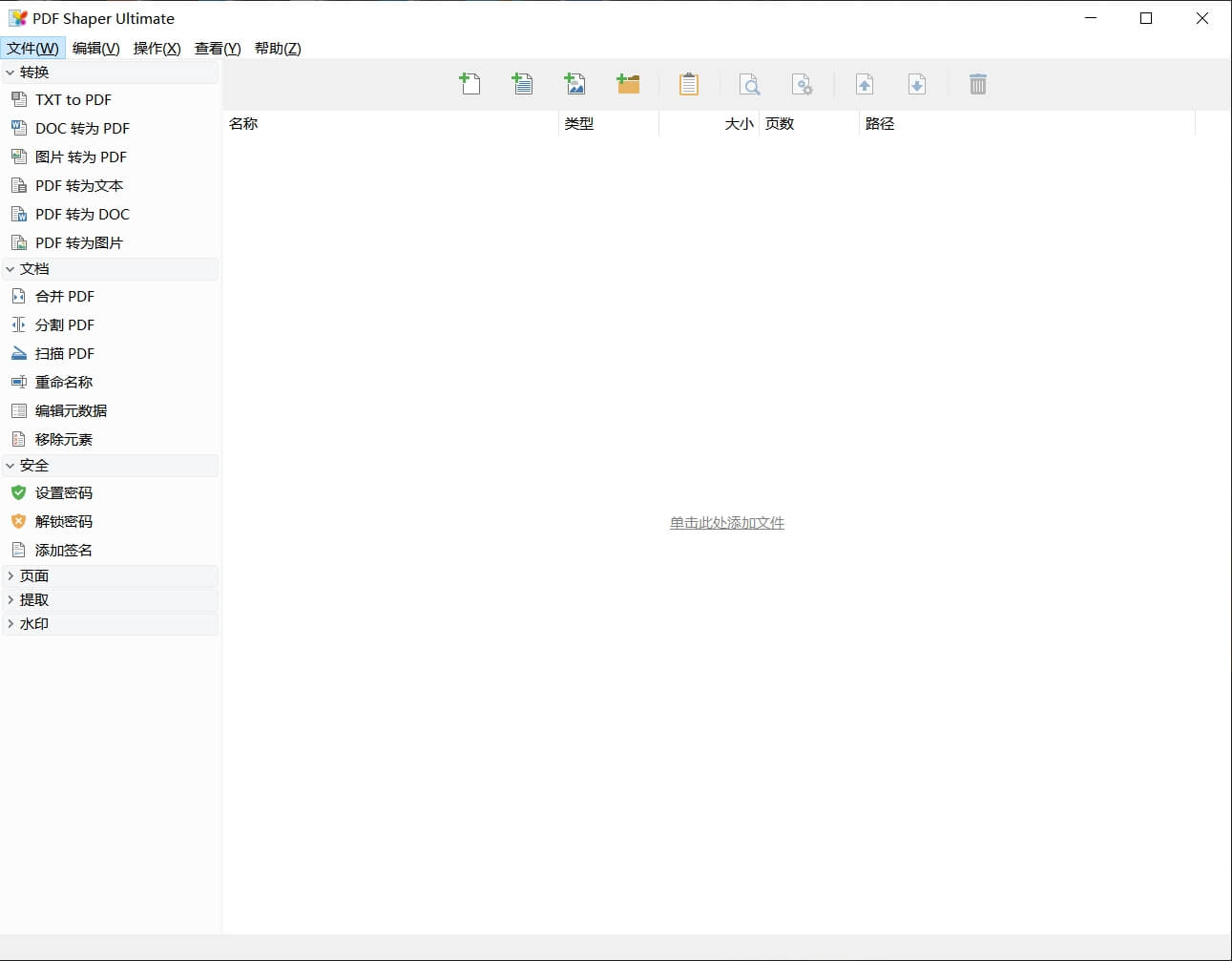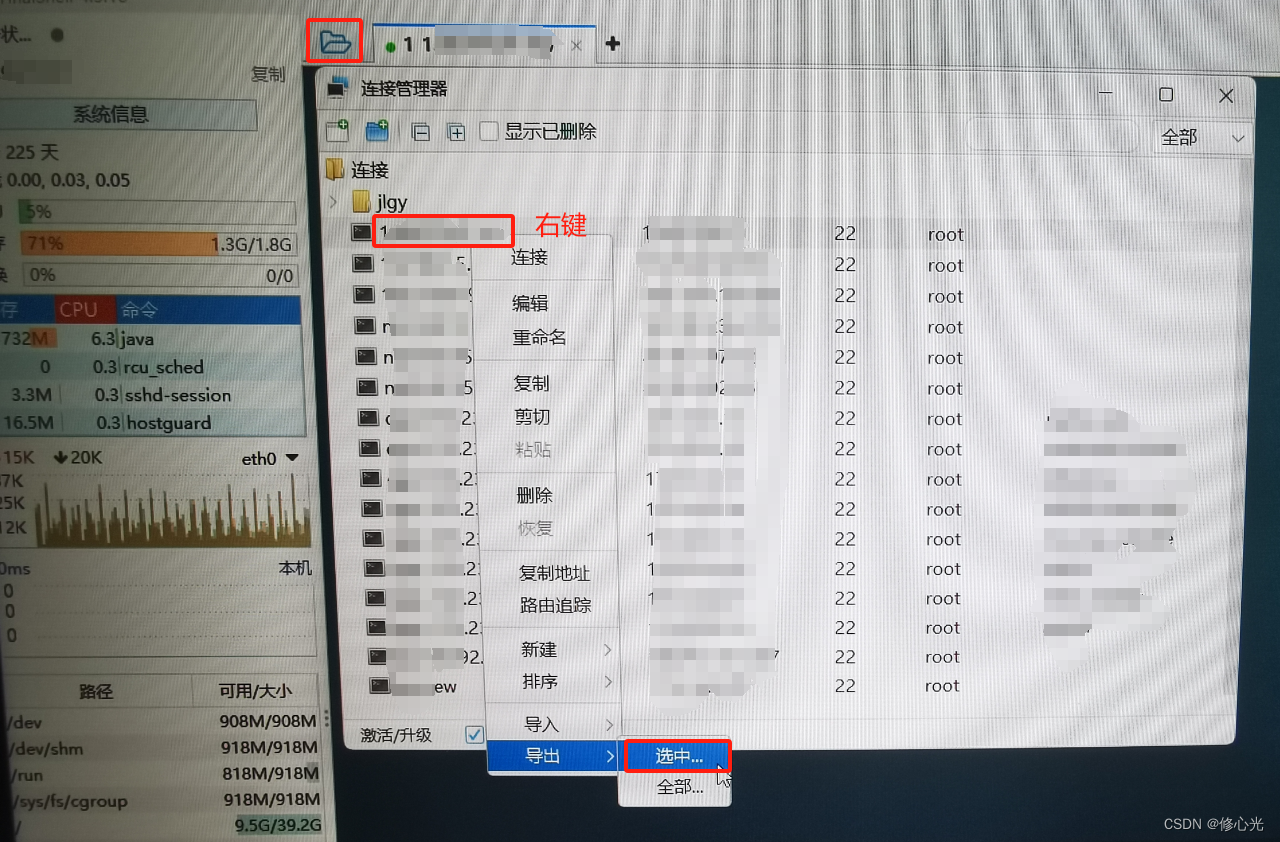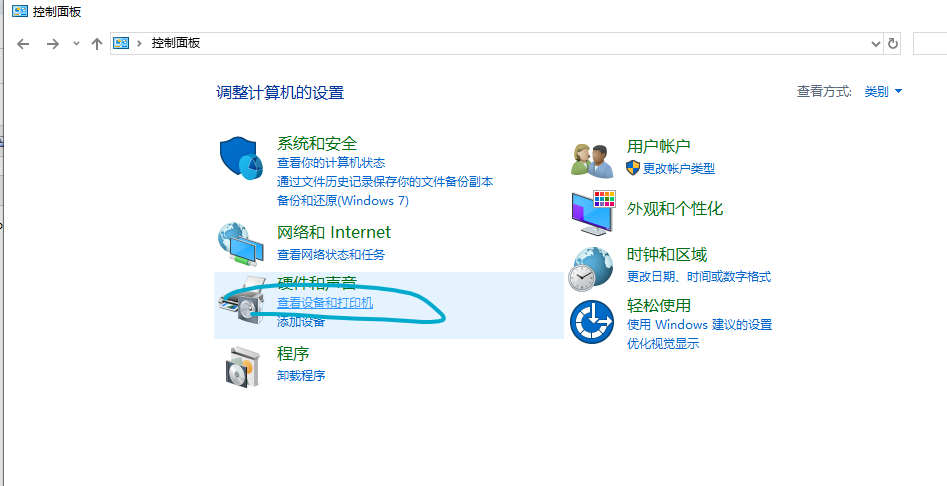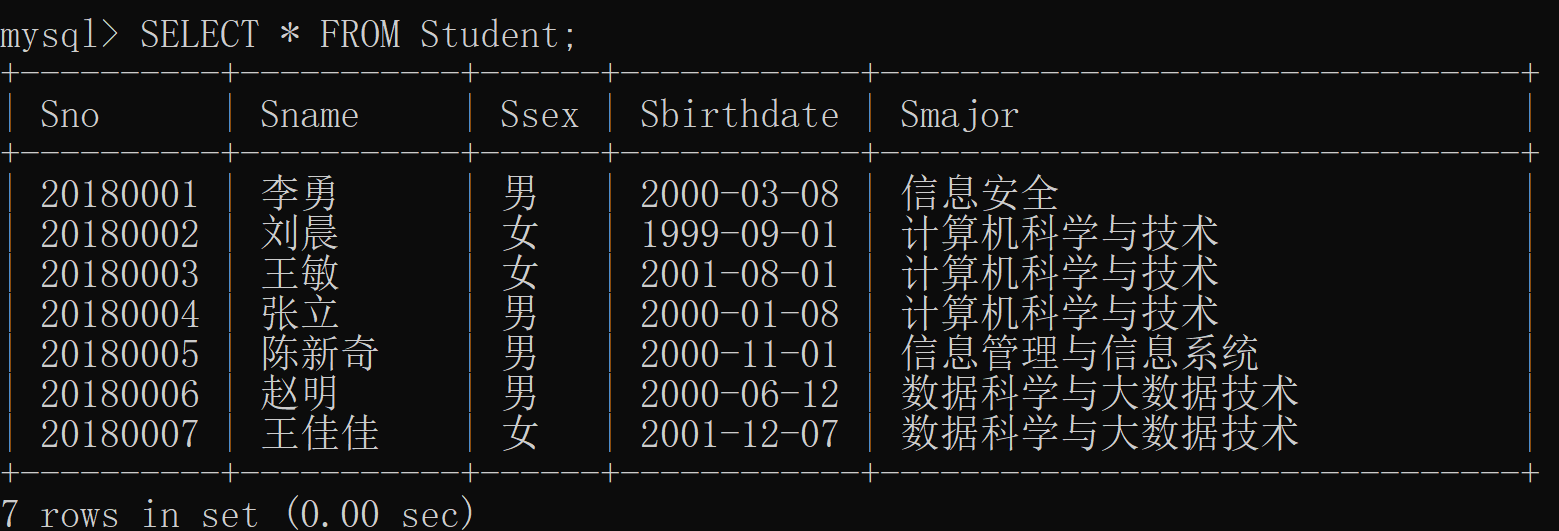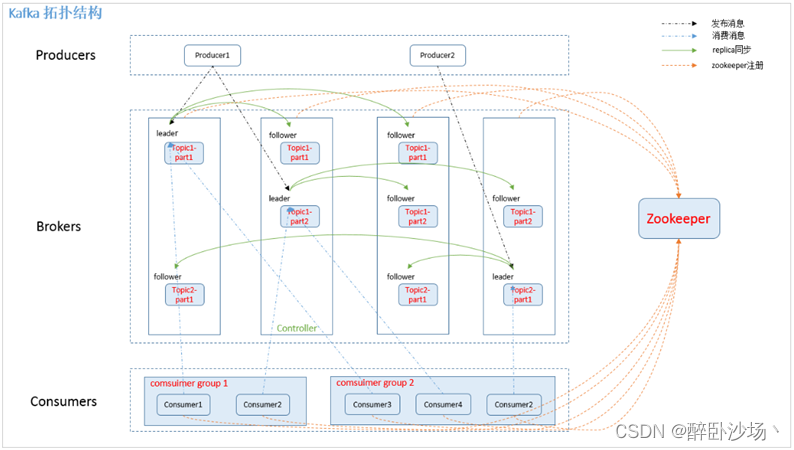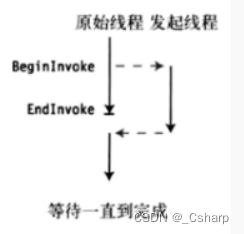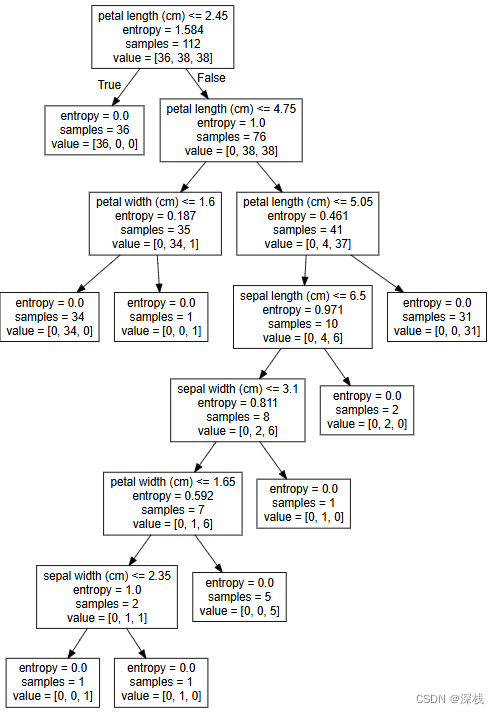在Linux系统中离线安装Firefox浏览器,您需要先从Mozilla的官方网站下载Firefox的安装包,然后通过终端进行安装。以下是详细的步骤:
准备工作
下载Firefox安装包:
首先,在一台可以上网的电脑上访问Firefox官方下载页面。根据您的Linux系统架构(通常是64位),选择".tar.bz2"格式的文件进行下载。例如,对于64位系统,您可能会看到类似firefox-<version>-linux-x86_64.tar.bz2的文件。传输文件:
将下载的.tar.bz2文件通过USB、网络共享或其他方式传输到需要离线安装Firefox的Linux系统中。
安装过程
打开终端:在Linux系统中打开一个终端窗口。
解压下载的文件:
假设您已将文件传输到了/home/user/Downloads目录下,使用以下命令解压文件(请替换<version>为实际版本号):cd /home/user/Downloads tar -xvjf firefox-<version>-linux-x86_64.tar.bz2创建快捷方式:为了方便启动Firefox,您可以创建一个桌面快捷方式或者将其链接到
/usr/local/bin目录下。这里以创建一个桌面快捷方式为例:首先,进入您的桌面目录:
cd ~/Desktop然后,创建一个指向Firefox可执行文件的快捷方式。假设您解压后的Firefox目录位于
/opt/firefox,可以使用如下命令:ln -s /opt/firefox/firefox ~/Desktop/firefox.desktop接下来,给这个快捷方式添加执行权限,并设置图标(如果需要)。首先,用文本编辑器打开
firefox.desktop文件,比如使用nano或gedit:gedit firefox.desktop在文件中,添加或修改以下内容:
[Desktop Entry] Version=<version> Name=Firefox GenericName=Web Browser Comment=Browse the World Wide Web Exec=/opt/firefox/firefox %u Terminal=false X-MultipleArgs=false Type=Application Icon=/opt/firefox/browser/chrome/icons/default/default128.png Categories=Network;WebBrowser; MimeType=text/html;text/xml;application/xhtml+xml;application/vnd.mozilla.xul+xml;application/rss+xml;application/rdf+xml;image/gif;image/jpeg;image/png;x-scheme-handler/http;x-scheme-handler/https; StartupNotify=true Actions=NewWindow;NewPrivateWindow; [Desktop Action NewWindow] Name=Open a New Window Exec=/opt/firefox/firefox -new-window OnlyShowIn=Unity; [Desktop Action NewPrivateWindow] Name=Open a New Private Window Exec=/opt/firefox/firefox -private-window OnlyShowIn=Unity;请确保
Exec=和Icon=路径与实际情况相符。保存并关闭文件。设置可执行权限(如果之前没有设置):
chmod +x ~/Desktop/firefox.desktop完成:现在,您应该能在桌面上看到Firefox的快捷方式,双击它即可启动Firefox。
请注意,这些步骤适用于大多数Linux发行版,但具体细节(如默认下载位置、桌面环境的配置等)可能因发行版和桌面环境的不同而有所差异。